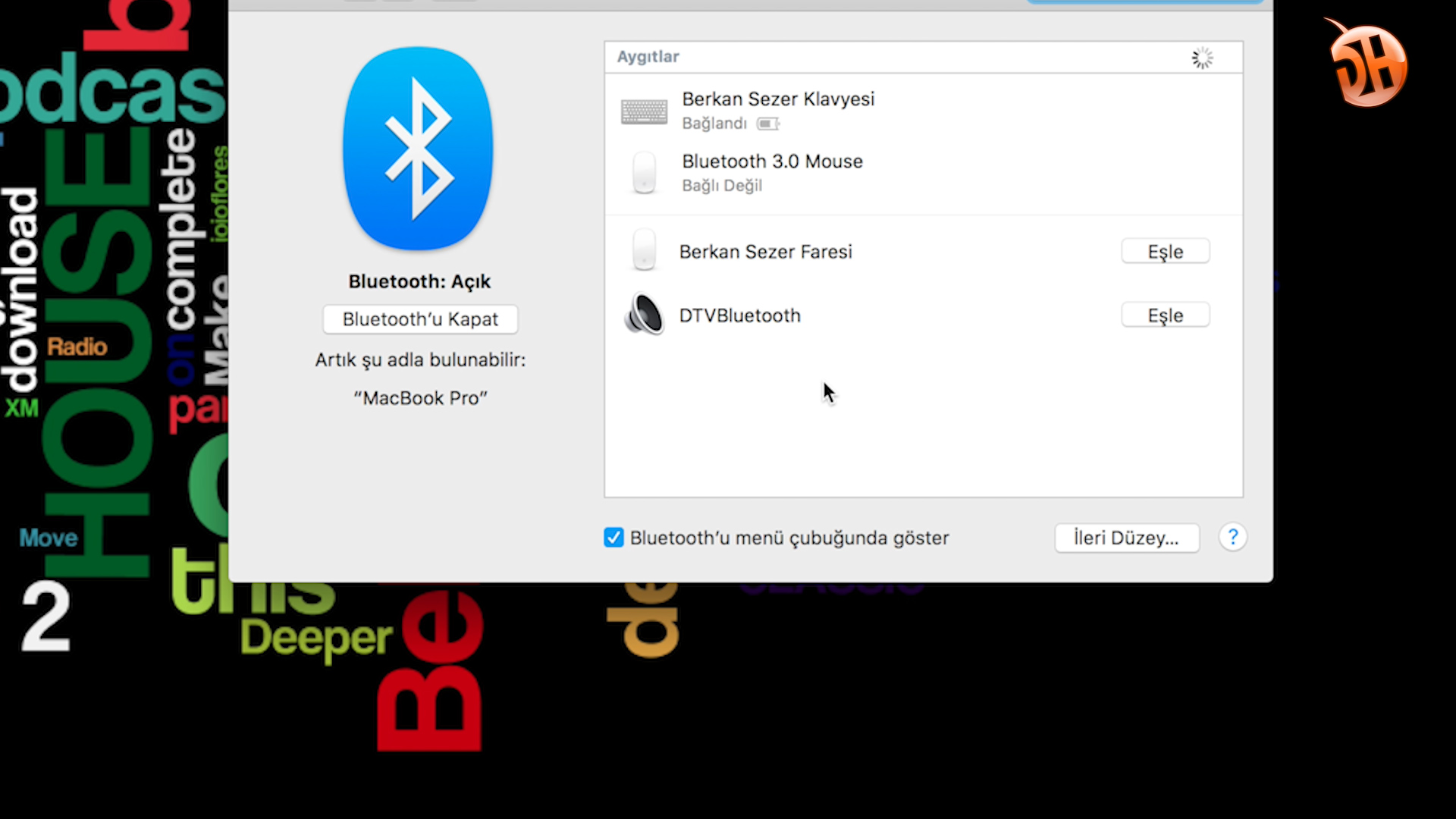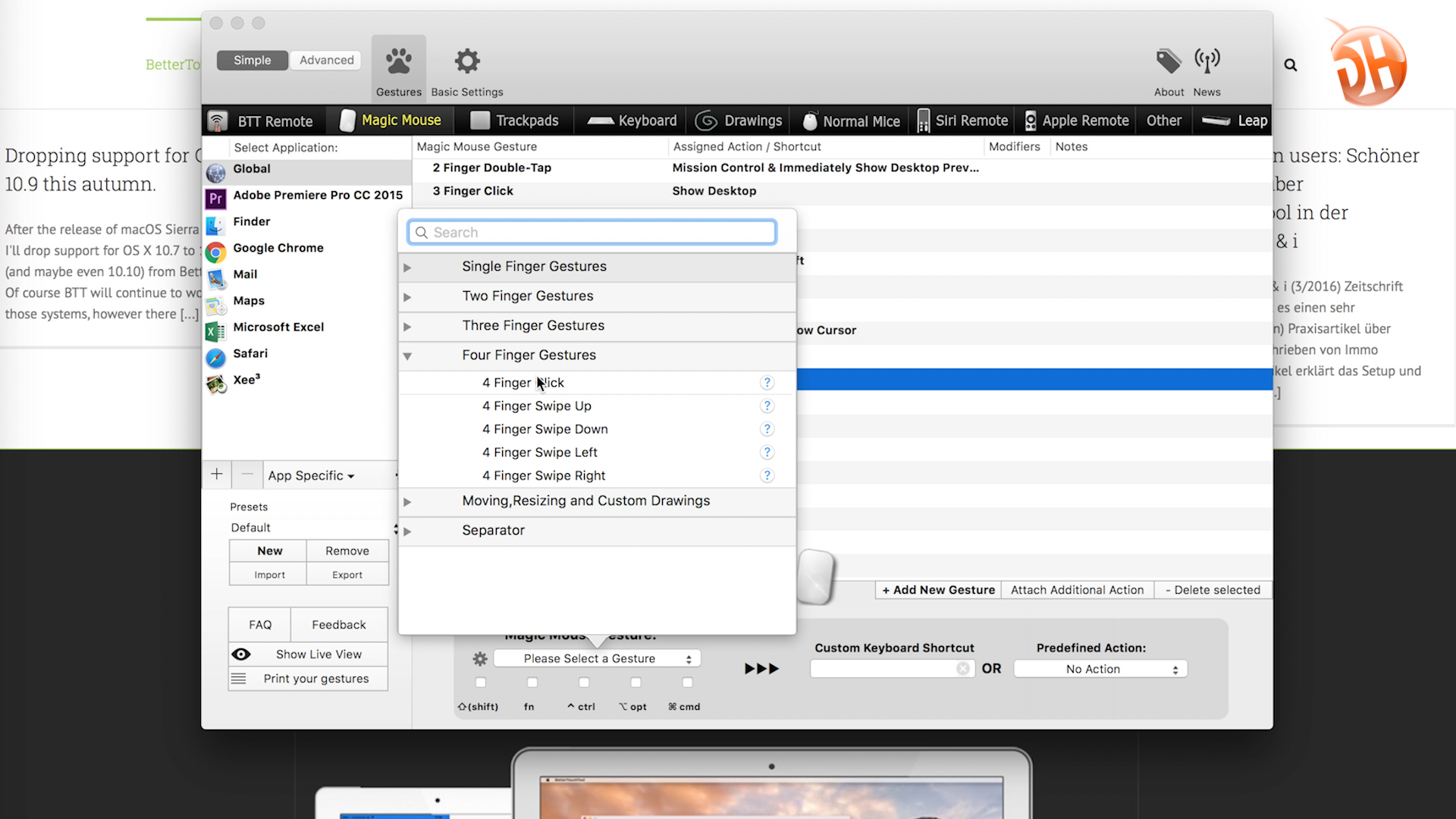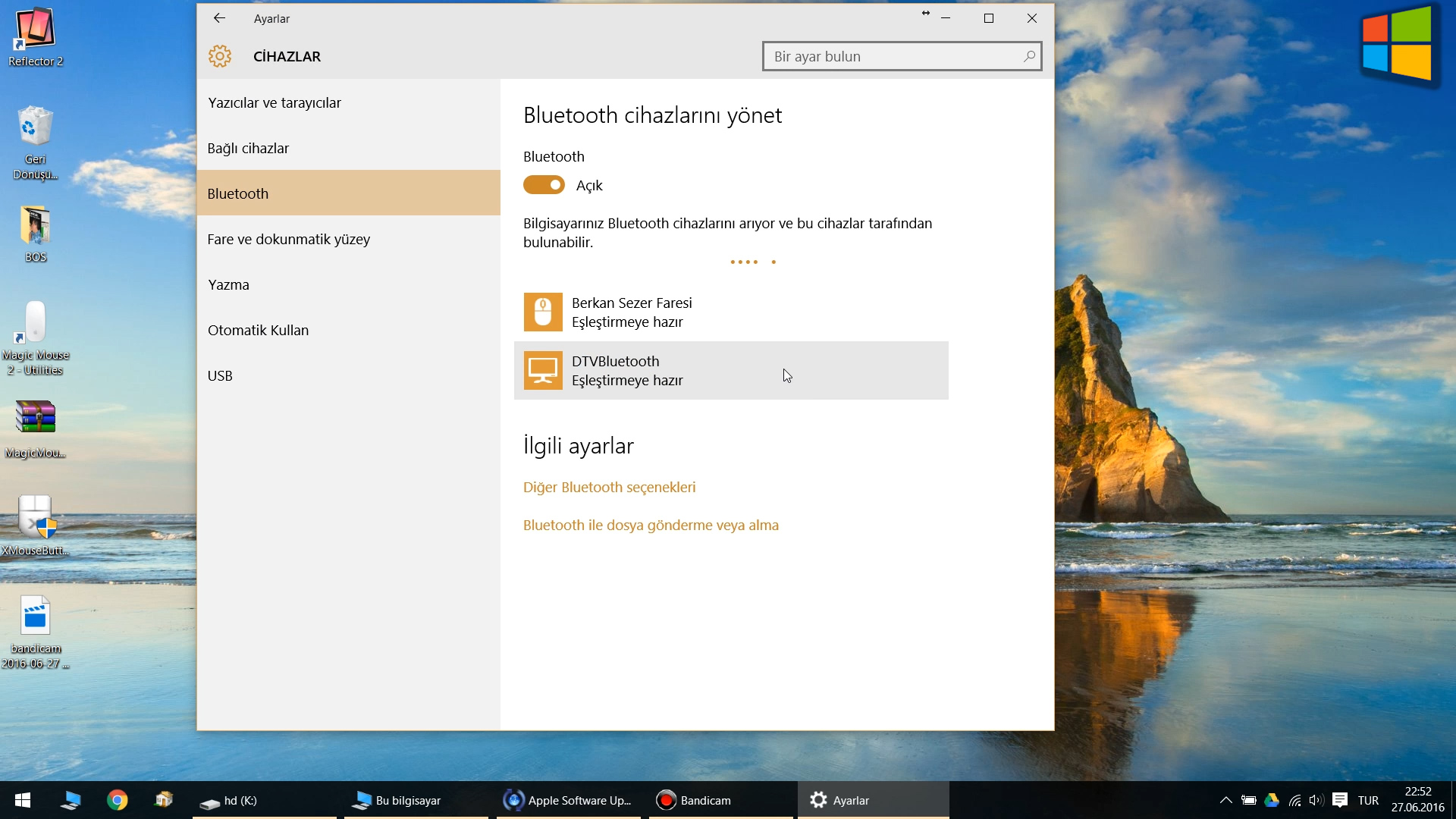Magic Mouse 2’nin görünüm olarak ilk versiyonundan herhangi bir farkı yok. Bir çok kişinin eleştirdiği ergonomik yapı aynen korunmuş. Pilin içeri alınması ve lightning kablosu ile şarj edilebilir bir yapıya dönüştürülmesi, çabuk tükenen pil şikayetlerinin önüne geçmiş.
Ağırlıkları olarak da biraz daha hafif, yaklaşık 99 gram. Genel ölçüleriyle ne hafif ne de ağır diyebiliriz.

Magic Mouse 2 şarj girişinin alt kısımda kalması, şarj sırasında kullanmanızı engelliyor.
Çok eleştiri alan bu konu hızlı şarj özelliği ile problem olmuyor. İki dakikalık şarj ile 9 saatlik kullanım elde edebiliyorsunuz. Mouse’u tam şarj etmek için ise 2 saatlik bir süre gerekiyor. Batarya dolduktan sonra Magic Mouse 2, bir ay boyunca kullanılabiliyor.
Kutu beraberinde Lightning Kablosu da veriliyor. Bu şekilde harici bir kablo edinmeden direk olarak USB üzerinden şarj edebiliyorsunuz.
Magic Mouse 2, alüminyum bir gövdenin üzerinde, beyaz kemerli, polikarbon bir yüzeyden oluşuyor. En yukarıdan aşağıdaki Apple logosunun hemen üstüne kadar olan alan komple dokunmatik.
Bu bölgenin altında yüzlerce kapasitif sensör var. Bu sensörler iPhone ‘da yerleşik olanlarla aynı ve insan vücudundaki elektrik iletkenliğinin sensörlerin içerisindeki voltajı etkilemesiyle çalışıyor. Eski plazma kürelerde elinizi cama koyduğunuz zaman filamentlerin yani kıvılcımların elinizi takip etmesi mantığı ile aynı. Hareketlerinize verdiği tepki çok başarılı. Sayfaları aşağı yukarı kaydırırken adeta ekrana dokunuyormuş gibi bir hisse kapılıyorsunuz. Farenin alt tarafında yer alan plastik sayesinde Magic Mouse zemine düz bir şekilde oturuyor ve kullanımı ilk versiyona göre size daha iyi bir kullanım sunuyor. Magic Mouse’un farklı zeminlerde çalışması ise maalesef çok başarılı değil. Mouse Pad üzerinden masaya aldığınız anda duyarlılık biraz düşüyor. Cam yüzeylerde ise hiç çalışmıyor. Maksimum performans için mutlaka Mousepad ile beraber kullanılmasını tavsiye ediyorum.
Yine altta iki ray arasında lazer sensör var ve bu sensör sayesinde oynatmaya duyarlılık ilk modeldeki gibi üst seviyede oluyor. Magic Mouse üzerinde sadece iki buton var. Bu butonlar tümleşik yapıya sahip. Sol tuş veya sağ tuş arasında fiziksel ayırım yok. Ama merak etmeyin zira kullanırken hiçbir şekilde eliniz yanlış tuşa basmıyor. Tuşlara bastığınız zaman çıkan tıklama sesi, çok sessiz değil ancak diğer fareler ile aynı seviyede diyebiliriz . Apple’ın yeni nesil macbook’larında sunduğu Force Touch özelliği de Magic Mouse 2’de yok. Magic Mouse’un DPI oranı ise 1300.
Magic Mouse 2 sadece El Capitan üzerinde çalışabilen bir fare. Fareyi açtıktan sonra Bluetooth ayarlardan hemen tanıtabiliyorsunuz. Tüm değişiklikler ayarlar menüsündeki fare bölümünden yapılıyor. Bu noktada ise hayal kırıklığınız başlıyor diyebilirim. Dokunmatik yeteneği bu kadar geliştirilmiş olan bir cihaz üzerinden, Apple sadece birkaç kaydırma hareketi yapmanıza olanak veriyor. Birkaç temel hareket dışında Apple cihaza bir fonksiyon katmıyor. Bir başka hayal kırıklığı da maalesef ki fare kaydırma hızı. Bu kısmı maksimuma aldığınız zaman bile açıkçası bana yeterli düzeyde gelmedi. Son olarak bu bölümde farenizin kalan pil düzeyini de görebiliyorsunuz.
Magic Mouse 2 dizayn olarak çok şık görünse de, en çok şikayet aldığı özelliği ergonomik yapısı. Bir çok kullanıcı farenin kavisli yapısına alışamıyor. Öncelikle fareyi kavradığınız zaman avuç içiniz boşta kalıyor. Eğer standart farelere alıştıysanız, Magic Mouse sizi ilk başta çok rahatsız edebiliyor. Avuç içinizi farenin orta bölümüne yerleştirerek kullanmak isterseniz de, bu sefer parmaklarınız farenin dışında kalıyor. El yapınıza göre fareyi ortalasanız dahi, farenin ana işlevi olan kaydırma hareketlerini yapmak için elinizi yine belirli bir yüksekliğe kaldırmanız gerekiyor. Kavisli yapısı farenin ortalarına doğru biraz daha yukarı eğim alsa belki hiç sorun olmayacak, ancak mevcut yapısı ile kullanarak ellerinde ağrı oluştuğundan şikayet eden bir çok kullanıcı mevcut. Standart farelerde eliniz yüzeyle çok az temas ederken, Magic Mouse 2’de elinizin büyük bir kısmı temas halinde. Elinizin boşlukta havada kalması bir müddet sonra parmak ve bileklerde ağrıya sebep olabiliyor. Maksimum kaydırma hızının da yetersiz olması sebebiyle bazen fareyi yukarıdan aşağı ya da bir köşeden diğerine götürmek için kaldırmak zorunda kalabiliyorsunuz.
Magic Mouse yapılan tüm yorumlarda genel olarak Photoshop gibi tasarım uygulamalarını kullanan insanlar için ön plana çıkartılıyor. Sağ - Sol kaydırması gibi özelliklerle, bu uygulamaları kullanan kişiler için gerçekten işleri kolaylaştıran bir fare olduğunu söyleyebilirim. Magic Mouse 2 bir oyun faresi değil. Yüksek hassasiyet gerektiren oyunlar için yetersiz kalıyor. Daha çok günlük işler için tasarlanmış. Bulmaca oyunları gibi basit tarzda oyunlar için bir sorun çıkarmasa da, FPS türü oyunlarda yeterli olmayacaktır. Zaten oyuncular genel olarak Bluetooth yerine çoklu butona sahip kablolu oyuncu farelerini tercih ediyorlar.
Evet buraya kadar anlattıklarım kadarıyla açıkçası ben bu fareye neden sihirli dendiğini pek anlayamadım. Daha önce ilk nesil Magic Mouse satın almış ve birkaç hafta sonra özellikle hassasiyet yavaşlığından ve ergonomisine alışamadığımdan dolayı satmıştım. Magic Mouse 2 ile beraber bu ürüne yeni bir şans vermek istedim. İlk birkaç günlük kullanımım benim için çok iyi bir tecrübe olmadı. Özellikle ergonomik açıdan fareyi aşırı derecede rahatsız ve ellerime tam olarak oturmayan bir yapıda buldum. Magic Mouse 2’nin donanım olarak desteklemesine rağmen yazılım tarafında sadece belirli kaydırma hareketleri ile sınırlandırılmasına da açıkçası pek anlam veremedim. İlk düşüncelerim oldukça olumsuz iken Better Touch Tool uygulamasını keşfettim. Mac OS X işletim sistemi ile çalışan bu uygulama standart klavye, standart fare, Magic Mouse, Magic Trackpad, Magic Keyboard, Siri Kumandası, Apple Kumandası ve Leap gibi donanımlara ekstra özellikler kazandırıyor. Bir uygulama bir donanımı ne kadar değiştirebilir ki ? şeklinde bir soruya sanırım en güzel cevabı bu uygulama veriyor. Magic Mouse 2 normalde iki parmak hareketi dışında herhangi ekstra bir hareketi desteklemiyor ancak Better Touch Tool uygulaması içerisinden Magic Mouse üzerinde bir takım atamalar yaparak bu farenin işlevlerini genişletebiliyorsunuz. Magic Mouse üzerinde 4 parmağa kadar çeşitli kaydırma hareketleri belirleyebiliyorsunuz. Örneğin 4 parmağınızla Magic Mouse üzerine bastığınızda uygulamaların tam ekran moduna geçmesini sağlayabiliyorsunuz. Farenin kapasitesi bir anda inanılmaz genişlemeye başlıyor. Uygulamalarla ilgili ne kadar kısa yol var ise bunu direk kaydırma hareketlerine atayıp, Magic Mouse üzerinden çalıştırabiliyorsunuz. Tüm işletim sistemi üzerinde veya uygulamalar içinde ayrı ayarlar yapmanızda mümkün. Örneğin genel ayarlarda Mouse’un üzerine 3 parmağımla dokunduğum zaman masaüstünü göster şeklinde bir hareket belirlerken Chrome içerisinde bu hareketle bulunduğum sekmeyi kapatabiliyorum. Better Touch Tool isterseniz fareye tıklama özelliğini, dokunma ile değiştirebiliyor. Yani siz artık herhangi bir dosyayı açmak için tıklamak yerine dokunmayı kullanabiliyorsunuz. Uygulama ile orta tuş da aktif oluyor.
Uygulama ile yapabileceklerinizin adeta sınırı yok. Magic Mouse’un en çok şikayet edilen yetersiz fare hızını da bu uygulama ile arttırabiliyorsunuz. Better Touch Tool ayarlar kısmından Set Mouse Speed ile fareniz isteğinize bağlı olarak çok daha hızlı tepki vermeye başlıyor. Mac OS X ayarlarında Magic Mouse için birkaç adet kaydırma hareketi belirlenmiş. Better Touch Tool içerisinde ise 43 adet ekstra hareket var. Ayrıca klavye üzerinden yardım aldığınızda yani Shift veya Command gibi tuşlara basılı tutarak kaydırma hareketlerini yaptığınızda, ayrı komutlar da oluşturabiliyorsunuz. Bu şekilde 200’ün üzerinde ekstra kaydırma hareketi belirleme şansınız oluşuyor.
Trackpad üzerinde yapabildiğim çimdik hareketini de yine bu uygulama ile beraber Magic Mouse üzerinde kullanabilmeye başardım. Normalde olmayan bu özellik artık haritalar ya da fotoğraflar gibi bir çok uygulamada çalışmaya başladı.
Magic Mouse 2’yi Windows üzerinde çalıştırmak için Trackpad Magic sitesinden Magic Mouse 2 için gerekli olan sürücüleri bilgisayarınıza indirin. Daha sonra Bluetooth aygıtlarından Magic Mouse 2’yi seçerek bilgisayarınıza tanıtın. Eğer bilgisayar fareyi görmez ise, fareyi açıp kapatın. Bluetooth eşlemesi bittikten sonra Magic Mouse’u kullanmaya başlayabilirsiniz. Standart olarak yukarı – aşağı kaydırma işlemleri harici bir özellik olmayacak. Bundan sonra X Button Tools uygulamasını indirin. Uygulamayı kurduktan sonra açın ve sol – sağ menüsüne Back ve Forward seçeneklerini ekleyin. Uygulaya bastıktan sonra İnternette dolaşırken sağ – sol kaydırmaları ile sayfalar arası geçiş yapabilirsiniz. Magic Mouse 2 Windows ortamında başarılı bir şekilde çalışıyor ancak Mac üzerinde olduğu kadar hassas değil ancak yine de temel işlevleri yerine getirilebiliyor.
Evet Magic Mouse 2 incelemesini Better Touch Tool öncesi ve sonrası olarak ikiye ayırmak gerekiyor. Kutudan çıkmış haliyle geniş bir incelemesine sizlere sunmaya çalıştım ve kısaca ilk başta benim pek ilgimi çeken bir cihaz olmadı. Ancak Better Touch Tool sonrası Magic Mouse 2 gerçek sihrini gösterdi ve adeta artık vazgeçemeyeceğim bir fareye dönüştü. Mac üzerindeki bir çok fonksiyonu Magic Mouse üzerine atamamla beraber tüm işlemleri fare üzerinden yapabilmeyi başardım. Ergonomiden dolayı oluşan ağrılarda belirli bir müddet sonra geçince Magic Mouse kullanımı benim için olmazsa olmazlardan biri oldu. Magic Mouse 2, çoklu dokunmatik açısından, Mac kullanıcıları için alternatifi olmayan bir fare ancak tabi ki Better Touch Tool ile beraber kullanıldığı zaman.
Son olarak her şeye rağmen Magic Mouse 2’den memnun olmayan kişilere önerim Logitech G602 gibi çoklu butonlara sahip bir fare edinmeleri. Çoklu butonlu fareler genelde oyuncuların tercihi oluyor. Ancak buradaki hareketlerin aynılarını fareler üzerindeki butonlara atayıp aynı işlevleri kullanabilirsiniz. Tabi yukarı – aşağı veya sağ – sol kaydırmalarının keyfi olmadan. Better Touch Tool üzerinde Magic Mouse 2 için kendime göre özelleştirdiğim kaydırma hareketlerini, açıklamaları ile beraber sizlere göstererek incelememizi bitiriyorum. Ben Berkan Sezer bir sonraki videomuzda görüşmek üzere.
 İnce Satırlar
İnce Satırlar Liste Modu
Liste Modu Döşeme Modu
Döşeme Modu Sade Döşeme Modu
Sade Döşeme Modu Blog Modu
Blog Modu Hibrit Modu
Hibrit Modu